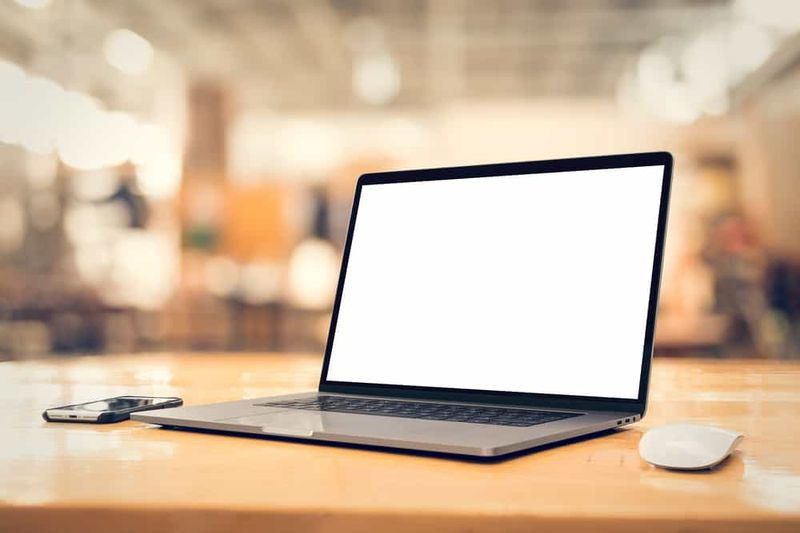Joitakin päivityksiä ei voitu asentaa, koska tietokone

Windows Päivitä asennukset järjestelmään aina, kun se käynnistetään uudelleen. Jos pakotat sammuttamaan järjestelmän aina, kun Windows päivittää, päivitys ei asenna kunnolla järjestelmää. Lisäksi kun käynnistät tietokoneesi uudelleen, näet Emme pystyneet asentamaan joitain päivityksiä, koska tietokone oli pois päältä -viesti. Noudata kuitenkin näitä ratkaisuja tietokoneellasi ongelman ratkaisemiseksi ennen kuin jatkat. Sitten näillä kiertotavoilla kokeillaksesi yksinkertaisempia ratkaisuja ongelmaan. Tässä artikkelissa puhumme Emme voineet asentaa joitain päivityksiä, koska tietokone sammutettiin. Aloitetaanpa!
Joten jos järjestelmä sammuu kesken päivitysten asennuksen. Sitten näet seuraavan viestin Windows päivitys -ruutu Asetukset-sovellus :
Joitakin päivityksiä ei voitu asentaa, koska tietokone oli pois päältä.
Kiertotavat-- Se vaatii järjestelmän uudelleenkäynnistyksen normaalin suorittamiseksi Windows päivitys prosessi. Käynnistä uudelleen ja tarkista sitten, toimiiko se vai ei.
- Lisäksi, jos kaverit käyttävät mitä tahansa virustorjuntaohjelmaa tietokoneellasi, sammuta se vain väliaikaisesti. Ja tarkista, voitko päivittää järjestelmääsi vai ei.
Jos jokin näistä yksinkertaisimmista temppuista ei onnistunut sinulle, noudata vain näitä ratkaisuja -
Joitakin päivityksiä ei voitu asentaa, koska tietokone sammutettiin
- Ensimmäinen kaiken kaikkiaan, tarkista vain, asennetaanko päivityksiä. Tätä varten sinun on suunnattava Asetukset-sovellus > Päivitys ja suojaus > Windows päivitys > Näytä asennettu päivityshistoria . Useimmissa tapauksissa virhe voi olla väärin positiivinen. Jos voitte varmistaa, että päivitykset on asennettu OK , ohita sitten virheilmoitus ja olet hyvä mennä! Jos päivitysten asentaminen epäonnistui, suorita seuraavat vaiheet vianmäärityksen suorittamiseksi.
- Yritä tarkistaa päivitykset uudelleen ja asentaa ne manuaalisesti. Voit myös asentaa manuaaliset päivitykset päivitysluettelon kautta. Etsi päivitysluettelosta epäonnistuneet päivitykset järjestelmästäsi ja lataa ne sitten manuaalisesti ja asenna ne.
- Ja jos päivitykset epäonnistuvat jälleen, päivitystietokanta voi myös olla vioittunut. Korjaa vain käyttämällä kohdassa mainittuja vaiheita tämä korjaus ja yritä päivittää se.
- Jos päivitystä ei vieläkään asenneta, suorita sitten Windows Update -vianmääritys alkaen Asetukset-sovellus > Päivitys ja suojaus > Vianmääritys . Vianmääritys voi toivottavasti löytää ja korjata myös ongelman.
- Jos vianmääritysohjelma ei auta, siirry eteenpäin ja nollaa Windows päivitys komponentit.
- Ja siinä tapauksessa, jos Windows jatkaa joidenkin päivitysten asentamista uudestaan ja uudestaan, katso sitten tämä korjaus tai estä nämä päivitykset.
- Ja jos te asennat ominaisuuspäivitystä ja saat tämän virheen, kokeile vaihtoehtoista tapaa päivittää Windows versio. Paras vaihtoehtoinen tapa on suorittaa päivitys ISO tiedosto.
- Jos mikään yllä olevista ehdotuksista ei auta, suorita puhdas asennus.
Sammuta kolmannen osapuolen virustorjuntaohjelmisto | Joitakin päivityksiä ei voitu asentaa, koska tietokone sammutettiin
Jos Windows 10: tä ei voitu asentaa, syyllinen saattaa olla kolmannen osapuolen virustorjuntaohjelma. Joten jos olet asentanut yhden tietokoneellesi, on suositeltavaa sammuttaa se myös virheen korjaamiseksi.
Mutta jos tämä tapa ei todellakaan toimi, voit myös yrittää poistaa kolmannen osapuolen virustorjunnan kokonaan ja päivittää sitten käyttöjärjestelmän. Tämä viesti - Useita tapoja sammuttaa Avast PC: lle ja Macille väliaikaisesti tai kokonaan voi olla tarvitsemasi.
Sinun ei tarvitse huolehtia tietokoneen turvallisuudesta. Koska Windows 10: ssä on vahva sisäänrakennettu virustorjunta - Windows Defender suojaa tietokonetta. Jos olet poistanut kolmannen osapuolen virustorjuntaohjelmiston, etkä vieläkään voi päivittää Windowsia. Sitten sinun on kokeiltava myös seuraavia menetelmiä.
Suorita puhdas käynnistys
Jos edellinen korjaus ei myöskään toimi, voit puhdistaa tietokoneen käynnistyksen ja selvittää, mikä aiheuttaa ongelman tässä ratkaisussa. Taustalla voi olla myös kolmannen osapuolen sovellus, joka estää Windows Update -päivitystä lataamasta päivityksiä. Vaiheet ovat seuraavat, katso:
- Napauta Windows + R -näppäimiä samanaikaisesti Juosta sovellus. Kirjoita sitten msconfig ja napauta sitten OK .
- Siirry nyt Palvelut -välilehti ja tarkista myös Piilota kaikki Microsoftin palvelut vaihtoehto.

miten juurruttaa android nugetti
- Paina sitten Poista käytöstä kaikki -painiketta, jotta kaikki kolmannen osapuolen palvelut voidaan poistaa käytöstä.
- Napsauta vain Käytä muutosten tallentamiseksi ja poistumiseksi. Sitten kaikki Microsoftia koskevat palvelut poistuvat ja kaikki kolmannen osapuolen palvelut myös poistetaan käytöstä.
- Siirry nyt vain Aloittaa -välilehteä ja paina Avaa Tehtävienhallinta vaihtoehto. Sitten kaverit ohjaavat myös tehtävänhallintaan.
- Valitse jokainen palvelu yksi yhden kautta ja paina Poista käytöstä -painiketta.
Nyt voit käynnistää tietokoneesi uudelleen ja yrittää asentaa päivityksiä. Jos se toimii oikein, se tarkoittaa, että ongelman aiheuttaa jokin palvelu tai sovellus. Voit myös avata Tehtävienhallinnan uudelleen ja yrittää ottaa kukin sovellus käyttöön yhden kautta toiminnan tarkistamiseksi. Sitten voit myös selvittää ongelman aiheuttavan sovelluksen.
Sen jälkeen sinun on tarkistettava, emmekö voineet asentaa joitain päivityksiä, koska tietokone sammutettiin. Virhe esiintyy edelleen.
Poista SoftwareDistribution-kansio | emme voineet asentaa joitain päivityksiä, koska tietokone oli pois päältä
No, tässä osassa käydään läpi kolmas tapa korjata Windows 10: n asennus epäonnistui. Voit poistaa Windows SoftwareDistribution-kansion sisällön noudattamalla seuraavia ohjeita.
- Sinun on kirjoitettava Komentokehote että Hae valikossa. Napauta sitten sitä hiiren kakkospainikkeella valitaksesi Suorita järjestelmänvalvojana :
- Suorita vain seuraavat komennot yksitellen ja napauta sitten Tulla sisään :
nettopysäytys wuauserv
nettopysäytyskryptaSvc
Myös, nettopysäytyskärjet
net stop msiserver
- Nyt vain pää C: Windows SoftwareDistribution kansio ja poista kaikki sisällä olevat tiedostot ja kansiot. Napauttamalla Ctrl + A näppäimiä valitaksesi kaikki ja napsauta sitten hiiren kakkospainikkeella valitaksesi Poistaa .
Lisää | Joitakin päivityksiä ei voitu asentaa, koska tietokone sammutettiin
Jos nämä tiedostot ovat käytössä ja et voi poistaa joitain näistä tiedostoista, käynnistä laite uudelleen. Suorita yllä oleva komento uudelleenkäynnistyksen jälkeen. Nyt voit poistaa tiedostot myös Windows 10: n Software Distribution -kansiosta. Kun olet tyhjentänyt tämän kansion, voit joko käynnistää tietokoneen uudelleen tai kirjoittaa seuraavan komennon komentokehotteeseen ja napsauttaa sitten Tulla sisään käynnistääksesi myös Windows Update -palvelut:
nettokäynnistys wuauserv
nettokäynnistyssalausSvc
Myös, nettokäynnistysbitit
net start msiserver
Suorita nyt Windows Update uudelleen ja tarkista sitten, etkö vieläkään pysty päivittämään Windowsia. Jos virhe esiintyy edelleen, kokeile vain seuraavaa korjausta - Windows Update -vianmääritys.
Suorita Windows Update -vianmääritys | Emme voineet asentaa joitain päivityksiä, koska tietokone oli pois päältä
Windows Update Troubleshooter on itse asiassa ominaisuusmuoto, jolla voidaan korjata Windowsin päivitysvirheet tavallisille käyttäjille. Kaverit voivat käyttää sitä korjaamaan Windows-ongelman, jota et voi päivittää. Nyt voit seurata alla olevan vaiheen ohjeita vaiheeseen Windows Update Troubleshooter:
toimiiko live-aalto?
- Kirjoita vain asetukset että Hae avataksesi sen. Siirry nyt Päivitys ja suojaus ja valitse sitten Vianmääritys vasemmassa paneelissa.
- Näpäytä Windows päivitys alla Getup ja käynnissä oikeanpuoleisessa paneelissa. Napauta sitten Suorita vianmääritys .

- Sinun on odotettava skannausprosessia olemassa olevien ongelmien havaitsemiseksi ja napauta sitten Käytä tätä korjausta .
- Seuraa vain näytöllä näkyviä ohjeita loppuun korjaus.
Käynnistä tietokone uudelleen ja yritä päivittää Windows tarkistaaksesi, emmekö voineet asentaa joitain päivityksiä, koska tietokone sammutettiin, virhe esiintyy edelleen.
Johtopäätös
Selvä, se oli kaikki ihmiset! Toivon, että pidät tästä, emme voineet asentaa joitain päivityksiä, koska tietokone oli pois päältä artikkeli ja pidä siitä myös hyödyllistä sinulle. Anna meille palautetta siitä. Myös, jos sinulla on kysyttävää ja kysymyksiä, jotka liittyvät tähän artikkeliin. Kerro sitten meille alla olevasta kommenttiosasta. Otamme sinuun yhteyttä pian.
Hyvää päivän jatkoa!
Katso myös: Juuttunut Odota käyttäjäprofiilipalvelua - Korjaa